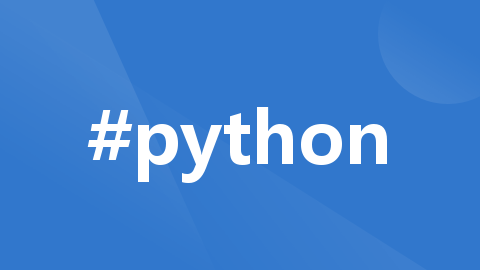当你使用Vue.js构建Web应用时,封装可复用组件是提高开发效率和代码可维护性的关键之一。在这篇文章中,我们将探讨如何使用Vue.js来创建一个通用的表单组件,以及如何将它封装成一个可配置的组件。
实现思路
- 拿下表单模板
- 一个个的改造(文本,下拉,单选,复选等)
- 按钮
- 默认值的设定
- rules规则的处理
创建通用的form组件
这段代码是一个Vue.js组件,用于创建一个动态表单。以下是对代码的简要解释:
1. 在模板部分,使用`<el-form>`创建一个表单,绑定了`ruleForm`对象作为数据模型和`rules`对象作为验证规则。
2. 使用`v-for`循环遍历`data.items`,根据每个`item`的类型创建不同的表单元素,如输入框、选择框、开关、多选框、单选框、文本域、日期选择器和时间选择器。
3. 在`<el-form-item>`内部,根据`item.type`的不同,使用Vue指令`v-if`来渲染不同的表单元素。
4. 在脚本部分,定义了一个Vue组件,接受一个`data`对象作为属性传递进来,初始化了`ruleForm`和`rules`对象。
5. 在`created`生命周期钩子中,调用`init`方法初始化表单的默认值和验证规则。
6. `init`方法根据每个`item`的类型,将默认值设置到`ruleForm`中。
7. 定义了`callSeif`方法,用于处理按钮的点击事件,包括提交表单和重置表单。
8. `submitForm`方法通过`validate`函数验证表单的有效性,如果通过验证,则执行回调函数。
9. `resetForm`方法用于重置表单,根据不同的表单元素类型清空表单字段。
这段代码用于创建一个可配置的动态表单,通过传入不同的配置数据,可以生成不同类型的表单,并在用户交互时执行相应的操作。这是一个强大的工具,可用于快速构建各种表单页面。如果需要更详细的文章,请提供具体的方向或问题。
<template>
<el-form :model="ruleForm" :rules="rules" ref="ruleForm" :label-width="data.width">
<el-form-item :label="item.label" :prop="item.prop" v-for="(item, k) in data.items" :key="k">
<el-input v-if="item.type == 'Input'" v-model="ruleForm[item.prop]" :placeholder="item.placeholder"
:style="{ width: item.width }"></el-input>
<el-select v-model="ruleForm[item.prop]" v-if="item.type == 'Select'" :placeholder="item.placeholder"
:style="{ width: item.width }">
<el-option v-for="(o, i) in item.options" :label="o.label" :value="o.value" :key="i"></el-option>
</el-select>
<el-switch v-model="ruleForm[item.prop]" v-if="item.type == 'Switch'"></el-switch>
<el-checkbox-group v-model="ruleForm[item.prop]" v-if="item.type == 'Checkbox'">
<el-checkbox :label="o.value" v-for="(o, i) in item.options" :key="i">{{
item.label
}}</el-checkbox>
</el-checkbox-group>
<el-radio-group v-model="ruleForm[item.prop]" v-if="item.type == 'Radio'">
<el-radio :label="o.value" v-for="(o, i) in item.options" :key="i">{{
item.label
}}</el-radio>
</el-radio-group>
<el-col :span="item.span || 11">
<el-input v-if="item.type == 'Textarea'" v-model="ruleForm[item.prop]" :placeholder="item.placeholder"
type="textarea"></el-input>
</el-col>
<el-col :span="item.span || 5">
<el-date-picker type="date" style="width: 100%" v-model="ruleForm[item.prop]" :placeholder="item.placeholder"
v-if="item.type == 'Date'"></el-date-picker></el-col>
<el-col :span="item.span || 5">
<el-time-picker style="width: 100%" v-model="ruleForm[item.prop]" :placeholder="item.placeholder"
v-if="item.type == 'Time'"></el-time-picker></el-col>
<el-col :span="item.span || 5">
<el-date-picker type="datetime" style="width: 100%" v-model="ruleForm[item.prop]" :placeholder="item.placeholder"
v-if="item.type == 'Datetime'"></el-date-picker></el-col>
</el-form-item>
<el-form-item>
<el-button :type="b.type" @click="callSeif('ruleForm', b.action, b.call)" v-for="(b, k) in data.buttons" :key="k">{{
b.label }}</el-button>
</el-form-item>
</el-form>
</template>
<script>
export default {
props: {
data: Object,
},
name: "Form",
data() {
return {
ruleForm: {},
rules: {},
};
},
created() {
this.init();
},
methods: {
init() {
let form = {};
let box = [];
this.data.items.forEach((item) => {
switch (item.type) {
case "Checkbox":
if (item.default) {
if (Array.isArray(item.default)) {
box = box.concat(item.default);
} else {
box.push(item.default);
}
}
form[item.prop] = box;
break;
case "Datetime":
if (item.default) {
form[item.prop] = new Date(item.default);
}
break;
case "Time":
if (item.default) {
form[item.prop] = new Date(item.default);
}
break;
case "Date":
if (item.default) {
form[item.prop] = new Date(item.default);
}
break;
default:
form[item.prop] = item.default;
break;
}
});
this.ruleForm = form;
console.log(form);
this.rules = this.data.rules
},
callSeif(formName, action, callback) {
if (action == "submit") {
this.submitForm(formName, callback);
} else if (action == "reast") {
this.resetForm(formName);
} else {
callback && callback();
}
},
submitForm(formName, callback) {
this.$refs[formName].validate((valid) => {
if (valid) {
callback && callback(this.ruleForm);
} else {
console.log("error submit!!");
return false;
}
});
},
resetForm(formName) {
console.log("重置",);
let form = {};
this.data.items.forEach((item) => {
switch (item.type) {
case "Checkbox":
form[item.prop] = [];
break;
default:
form[item.prop] = '';
break;
}
});
this.ruleForm = form;
this.$refs[formName].resetFields();
console.log(this.ruleForm);
},
},
};
</script>
如何使用这个组件
现在,让我们看看如何在Vue.js应用中使用这个通用的表单组件。首先,你需要导入这个组件并注册它,然后可以在模板中使用它。
<template>
<div class="table-page">
<Form :data="formData"></Form>
</div>
</template>
<script>
import Form from "./componentsdemo/form.vue";
export default {
name: "Index",
components: {
Form,
},
data() {
return {
formData: {
width: "180px",
items: [
{
type: "Input",
label: "活动名称",
prop: "name",
width: "100px",
placeholder: "请输入活动区域",
default: "请",
},
{
type: "Select",
placeholder: "请选择活动区域",
prop: "region",
label: "活动区域",
options: [
{
label: "区域一",
value: "shanghai",
},
{
label: "区域二",
value: "beijing",
},
],
default: "shanghai",
},
{
type: "Switch",
label: "即时配送",
prop: "delivery",
default: true,
},
{
type: "Checkbox",
label: "活动性质",
prop: "type",
options: [
{
label: "线下主题活动",
value: "1",
},
{
label: "单纯品牌曝光",
value: "2",
},
],
default: ["1", "2"],
},
{
type: "Radio",
label: "特殊资源",
prop: "resource",
options: [
{
label: "线下主题活动",
value: "a",
},
{
label: "单纯品牌曝光",
value: "b",
},
],
default: 'a',
},
{
type: "Textarea",
label: "活动形式",
prop: "desc",
placeholder: "请输入活动形式",
span: 10,
default: '活动',
},
{
type: "Date",
label: "活动日期",
prop: "data1",
placeholder: "请输入活动日期",
span: 10,
default: '2023-08-21',
},
{
type: "Time",
label: "活动时间",
prop: "data2",
placeholder: "请输入活动时间",
span: 10,
default: '2023-08-21 12:00:00',
},
{
type: "Datetime",
label: "活动日期时间",
prop: "data3",
placeholder: "请输入活动日期时间",
span: 10,
default: '2023-08-21 12:00:00',
},
],
buttons: [
{
label: "确定",
type: "text",
action: "submit",
call: (Form) => {
console.log(Form);
},
},
{
label: "重置",
type: "text",
action: "reast",
call: () => {
console.log("reast");
},
},
],
rules: {
// name: [
// { required: true, message: "请输入活动名称", trigger: "blur" },
// { min: 3, max: 5, message: "长度在 3 到 5 个字符", trigger: "blur" },
// ],
region: [{ required: true, message: "请选择活动区域", trigger: "change" }],
date1: [
{ type: "date", required: true, message: "请选择日期", trigger: "change" },
],
date2: [
{ type: "date", required: true, message: "请选择时间", trigger: "change" },
],
type: [
{
type: "array",
required: true,
message: "请至少选择一个活动性质",
trigger: "change",
},
],
resource: [{ required: true, message: "请选择活动资源", trigger: "change" }],
desc: [{ required: true, message: "请填写活动形式", trigger: "blur" }],
}
},
};
},
methods: {},
};
</script>
在上述示例中,我们首先导入了通用下拉选择框组件,然后在模板中使用它,并将需要的数据传递给它。当选择项发生变化时,我们可以通过@change事件来处理选择结果。
结语
通过封装通用组件,我们可以在Vue.js应用中轻松地实现重复使用的功能,提高开发效率并减少重复工作。通用表单组件是一个很好的例子,它可以根据不同的需求进行配置,使其适用于多种情况。希望本文对你理解如何创建和使用Vue.js组件有所帮助!